Hp PHOTOSMART D7200 SETUP GUIDE [no]

HP Photosmart D7200 series
Peruskäyttöopas
Grunnleggende veiledning

Hewlett-Packard Companyn ilmoitukset
Tämän asiakirjan tiedot voivat muuttua ilman erillistä ilmoitusta.
Kaikki oikeudet pidätetään. Tämän materiaalin kopioiminen, sovittaminen tai kääntäminen on kiellettyä ilman Hewlett-Packard-yhtiön kirjallista
ennakkolupaa, lukuun ottamatta tekijänoikeuslain sallimia tapoja. Ainoat HP:n tuotteita ja palveluja koskevat takuut mainitaan erikseen kyseisten
tuotteiden ja palveluiden mukana toimitettavissa takuuehdoissa. Mikään tässä asiakirjassa mainittu ei ole lisätakuu. HP ei vastaa tekstin teknisistä tai
toimituksellisista virheistä tai puutteista.
© 2007 Hewlett-Packard Development Company, L.P.
Windows, Windows 2000 ja Windows XP ovat Microsoft Corporationin Yhdysvalloissa rekisteröimiä tavaramerkkejä.
Windows Vista on rekisteröity tavaramerkki tai Microsoft Corporationin tavaramerkki Yhdysvalloissa ja/tai muissa maissa.
Intel ja Pentium ovat Intel Corporationin tai sen tytäryhtiöiden tavaramerkkejä tai rekisteröityjä tavaramerkkejä Yhdysvalloissa ja muissa maissa.
Merknader fra Hewlett-Packard Company
Informasjonen i dette dokumentet kan endres uten varsel.
Med enerett. Gjengivelse, tilpasning eller oversettelse av dette materialet er ikke tillatt uten at det først er innhentet skriftlig tillatelse fra
Hewlett-Packard, med unntak av det som er tillatt i henhold til lover om opphavsrett. De eneste garantiene for HPs produkter og tjenester er angitt i
den uttrykte garantien som følger med slike produkter og tjenester. Ingenting i dette dokumentet kan tolkes som en tilleggsgaranti. HP er ikke
erstatningsansvarlig for tekniske eller andre typer feil eller utelatelser i dette dokumentet.
© 2007 Hewlett-Packard Development Company, L.P.
Windows, Windows 2000 og Windows XP er registrerte varemerker i USA for Microsoft Corporation.
Windows Vista er enten et registrert varemerke eller varemerke for Microsoft Corporation i USA og/eller andre land.
Intel og Pentium er varemerker eller registrerte varemerker for Intel Corporation eller dets datterselskaper i USA og andre land.
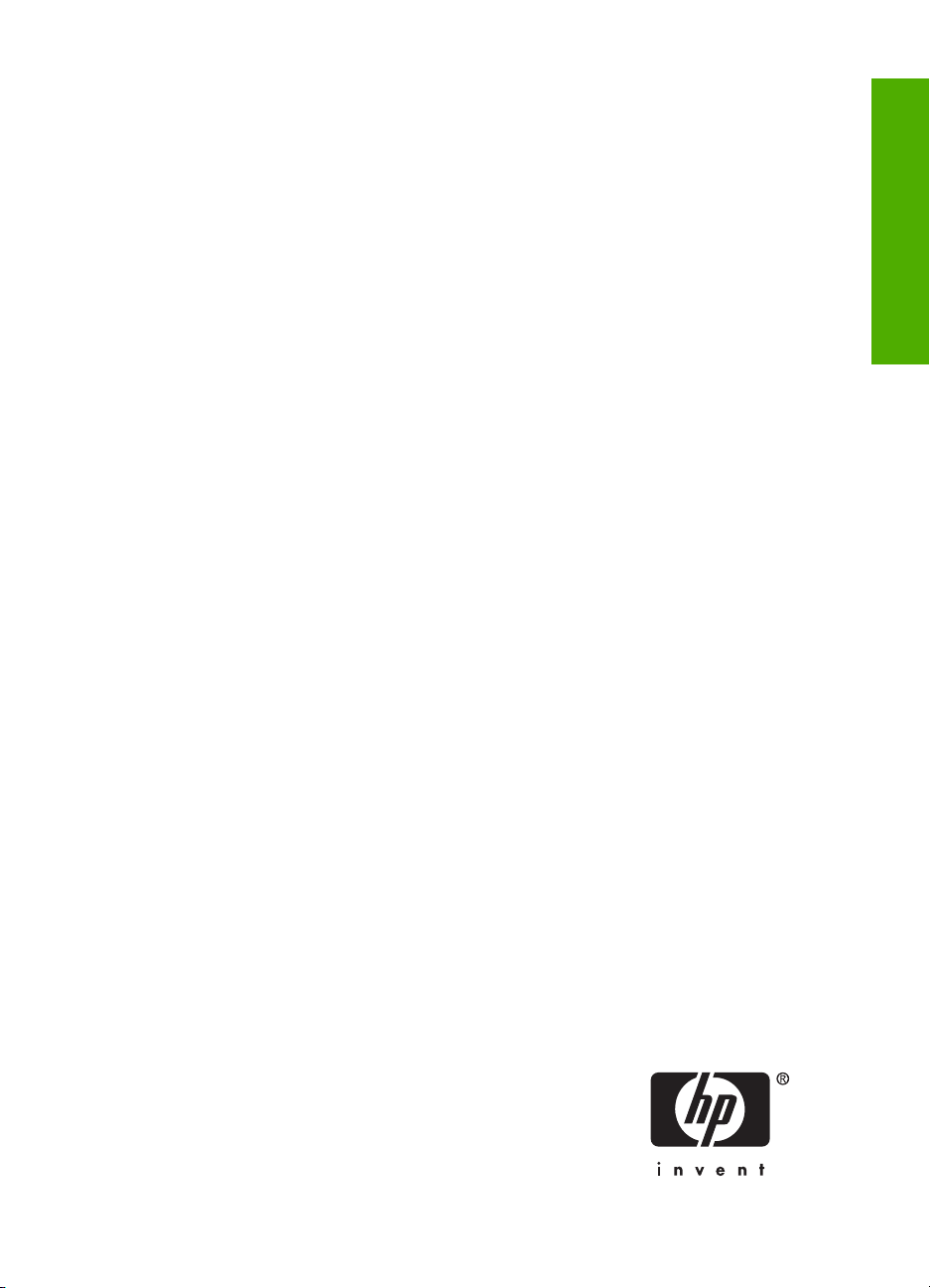
HP Photosmart D7200 -series
Peruskäyttöopas
Suomi

Sisältö
1 HP Photosmart - yleistä
HP Photosmart -laitteen yleiskatsaus.........................................................................................5
Ohjauspaneelin toiminnot...........................................................................................................6
Suomi
Lisätietojen hankkiminen............................................................................................................7
2 Verkkoasetukset
Kiinteään verkkoon tarvittavat laitteet.........................................................................................8
HP Photosmart -laitteen verkkoliitäntä.......................................................................................9
Verkkoyhteyteen tarvittavan ohjelmiston asentaminen............................................................10
Yhteyden muodostaminen muihin verkossa oleviin tietokoneisiin............................................10
HP Photosmart -laitteen USB-liitännän muuttaminen verkkoliitännäksi...................................11
Verkkoasetusten hallinta..........................................................................................................11
3 HP Photosmart -laitteen toimintojen käyttäminen
Paperin lisääminen...................................................................................................................13
Paperitukosten ehkäiseminen..................................................................................................15
Valokuvien katseleminen, valitseminen ja tulostaminen...........................................................16
Arvioitujen mustemäärien tarkistaminen...................................................................................17
Mustekasettien vaihtaminen.....................................................................................................17
4 Vianmääritys ja tuki
Ohjelmiston poisto ja uudelleenasennus..................................................................................21
Laitteiston asennuksen vianmääritys........................................................................................21
Verkon vianmääritys.................................................................................................................23
Paperitukosten poistaminen.....................................................................................................25
Tietoja mustekaseteista ja tulostuspäästä................................................................................27
Tukiprosessi..............................................................................................................................27
5 Tekniset tiedot
Järjestelmävaatimukset............................................................................................................28
Tuotetiedot................................................................................................................................28
Mustekasetin riittävyys..............................................................................................................28
Ilmoituksia säädöksistä.............................................................................................................28
Takuu........................................................................................................................................30
4 HP Photosmart D7200 -series
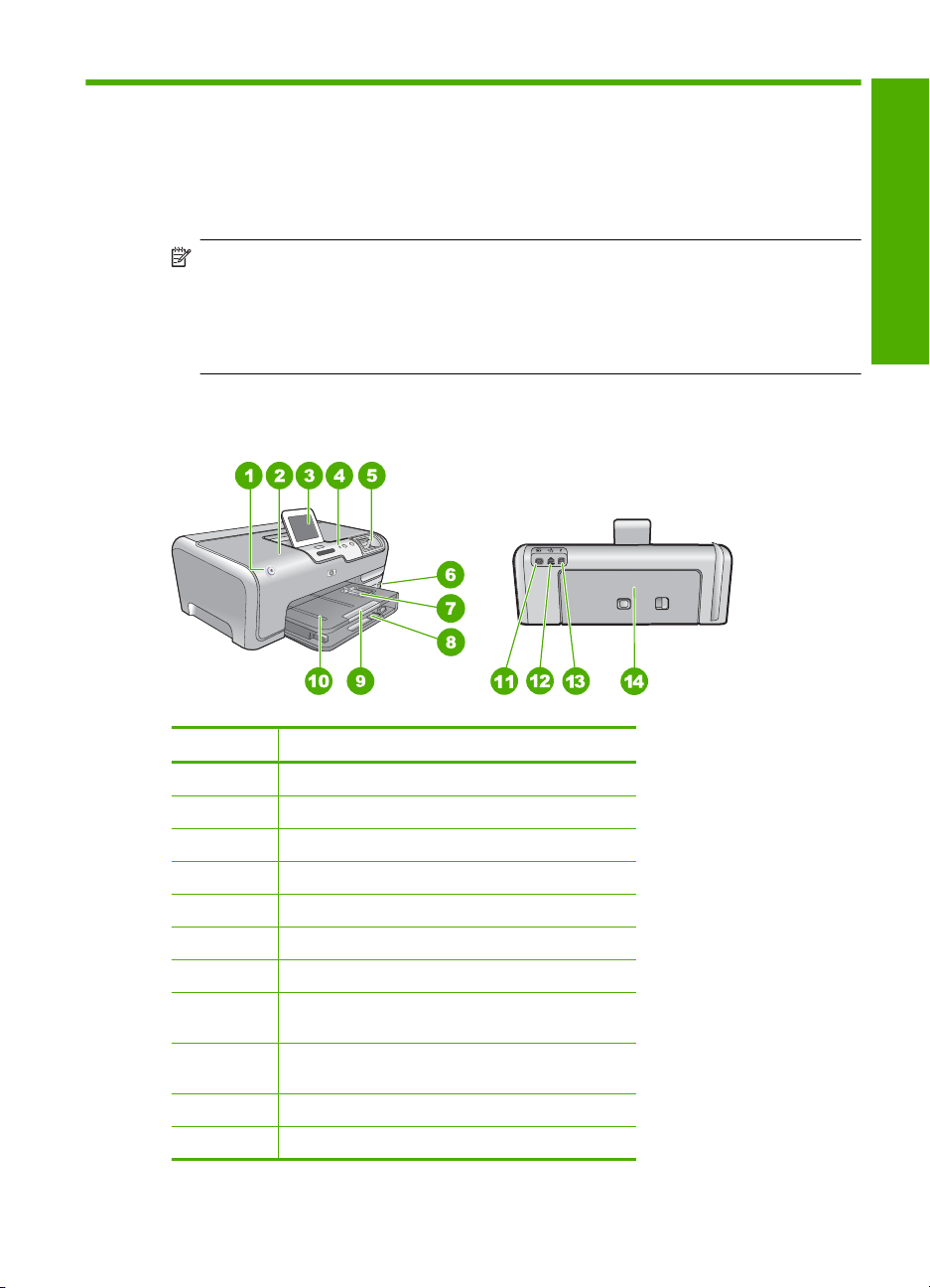
1 HP Photosmart - yleistä
HP Photosmart -laitteella voit nopeasti ja helposti esimerkiksi tulostaa valokuvia
muistikortista tai massamuistilaitteesta. Voit käyttää monia HP Photosmart -laitteen
toimintoja suoraan ohjauspaneelista ilman tietokonetta.
Huomautus Tämä opas esittelee perustoiminnot ja vianmäärityksen sekä antaa
tietoja tarvikkeiden tilaamisesta ja yhteyden ottamisesta HP:n tukeen.
Käytönaikainen ohje esittelee yksityiskohtaisesti kaikki ominaisuudet ja toiminnot,
kuten HP Photosmart -laitteen mukana toimitetun HP Photosmart -ohjelmiston
käytön.
HP Photosmart -laitteen yleiskatsaus
Suomi
Numero Kuvaus
1 Virtapainike
2 Mustekasettipesän luukku
3 Värinäyttö (kutsutaan myös näytöksi)
4 Ohjauspaneeli
5 Muistikorttipaikat ja valokuvavalo
6 Etupaneelin USB-portti
7 Valokuvalokero
8 Pääsyöttölokero (kutsutaan myös
9 Paperilokeron jatke (kutsutaan myös lokeron
10 Tulostelokero
11 Virtaliitäntä
syöttölokeroksi)
jatkeeksi)
*
HP Photosmart - yleistä 5

Luku 1
(jatkoa)
Numero Kuvaus
12 Ethernet-portti
13 Takaosan USB-portti
14 Takaluukku
* Laite on tarkoitettu käytettäväksi vain HP:n toimittaman verkkolaitteen kanssa.
Ohjauspaneelin toiminnot
Suomi
Seuraavassa kuvassa ja siihen liittyvässä taulukossa esitellään HP Photosmart -laitteen
ohjauspaneelin toiminnot.
Ethernet
Etiketti Nimi ja kuvaus
1 Värinäyttö (kutsutaan myös näytöksi): Tässä näytössä näkyvät valikot, valokuvat ja ilmoitukset.
2 Tulosta valokuvat: Tulosta valokuvat -painikkeen painaminen avaa Print Preview
3 Attention light (Häiriön merkkivalo): Ilmaisee häiriön. Katso lisätietoja näytöstä.
4 Peruuta: lopettaa meneillään olevan toiminnon tai poistuu valikosta tai asetuksista.
5 Punasilmäisyyden poisto: Ottaa Punasilmäisyyden poisto -toiminnon käyttöön tai poistaa
Kosketusnäytön voi säätää eri asentoihin. Näytön kulmaa muuttamalla laitteiden asettelu
helpottuu ja valaistusolosuhteet voidaan ottaa huomioon.
(Esikatselu) -näytön tai tulostaa valitut valokuvat sen mukaan, käytetäänkö valokuvia View
(Näytä)-, Print (Tulosta)- vai Create (Luo)-valikon kautta. Jos et ole valinnut valokuvia, näyttöön
tulevassa kehotteessa kysytään, haluatko tulostaa kaikki muistikortin tai tallennuslaitteen
valokuvat.
sen käytöstä. Oletusarvon mukaan tämä ominaisuus ei ole käytössä. Kun toiminto on käytössä,
HP Photosmart korjaa automaattisesti näytössä näkyvän kuvan punasilmäisyyden.
6 HP Photosmart D7200 -series

Lisätietojen hankkiminen
Erilaisista painetuista ja käytönaikaisista lähteistä saa tietoja HP Photosmart -laitteen
asennuksesta ja käytöstä.
• Asennusopas
Asennusopas on HP Photosmart -laitteen ja ohjelmiston asentamista koskevia
ohjeita. Tee asennusopas toimet oikeassa järjestyksessä.
Jos asennuksen aikana ilmenee ongelmia, lue asennusopas viimeisen osan
vianmääritystiedot tai katso tästä oppaasta kohta ”
• Käytönaikainen ohje
Käytönaikaisessa ohjeessa on sellaisiin HP Photosmart -laitteen ominaisuuksiin
liittyviä yksityiskohtaisia ohjeita, joita ei ole kuvattu peruskäyttöopas. Ohje sisältää
tietoja muun muassa ominaisuuksista, jotka ovat käytettävissä vain HP Photosmart
-laitteen mukana toimitetussa ohjelmistossa.
•
www.hp.com/support
Jos käytössäsi on Internet-yhteys, voit katsoa lisätietoja ja saada tukea HP:n Web
-sivustosta. Web-sivustossa on saatavana teknistä tukea, ohjaimia, tarvikkeita sekä
tilaustietoja.
Vianmääritys ja tuki,” sivu 21.
Suomi
Lisätietojen hankkiminen 7
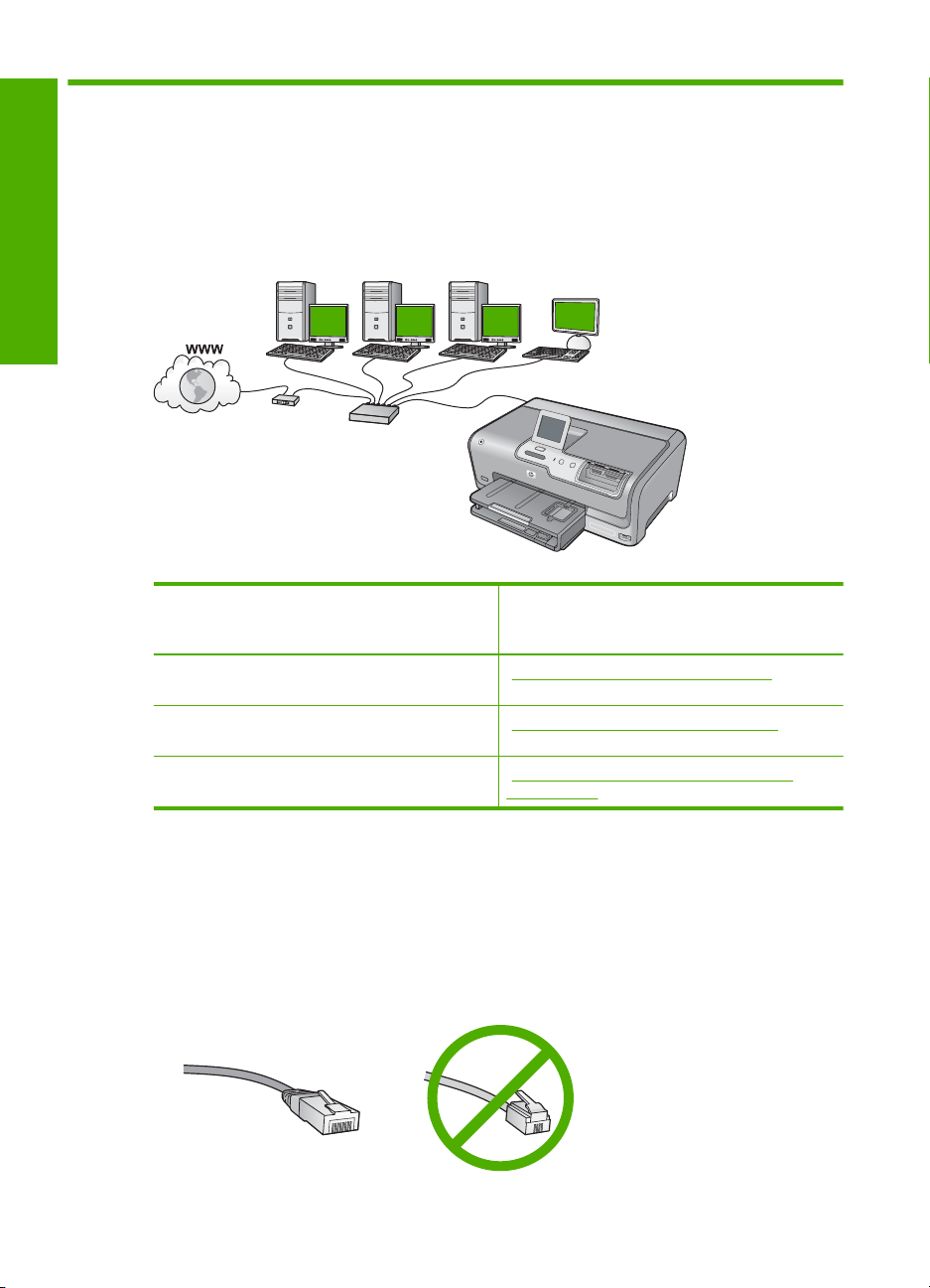
2 Verkkoasetukset
Tässä jaksossa kuvataan HP Photosmart -laitteen liittäminen reitittimeen, kytkimeen tai
keskittimeen Ethernet-kaapelilla ja verkkoyhteydessä tarvittavan
HP Photosmart -ohjelmiston asentaminen. Verkkoa sanotaan kiinteäksi verkoksi tai
Ethernet-verkoksi.
Suomi
HP Photosmart -laitteen liittäminen
kiinteään verkkoon edellyttää seuraavia
toimia:
Kerää ensin kaikki tarvittavat laitteet ja
järjestelmät.
Muodosta sitten yhteys kiinteään verkkoon. ”HP Photosmart -laitteen verkkoliitäntä,”
Asenna lopuksi ohjelmisto. ”Verkkoyhteyteen tarvittavan ohjelmiston
Katso tämä osa:
”Kiinteään verkkoon tarvittavat laitteet,”
sivu 8
sivu 9
asentaminen,” sivu 10
Kiinteään verkkoon tarvittavat laitteet
Ennen HP Photosmart -laitteen kytkemistä verkkoon varmista, että käytettävissä on
seuraavat edellytykset.
Toimiva Ethernet-verkko, johon sisältyy Ethernet-liitännällä varustettu reititin, kytkin
❑
tai keskitin.
CAT-5-Ethernet-kaapeli.
❑
8 HP Photosmart D7200 -series
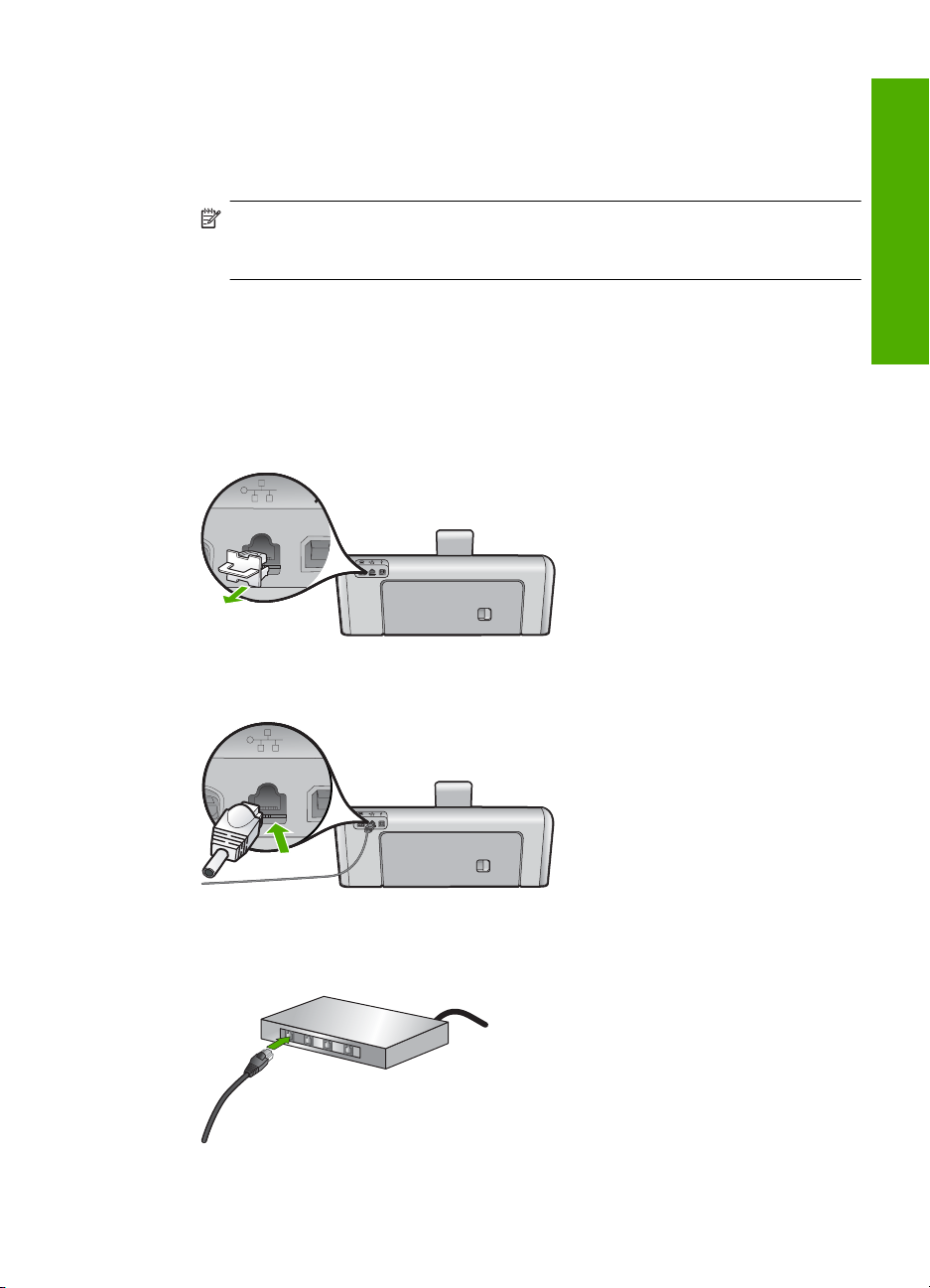
Vaikka tavalliset Ethernet-kaapelit näyttävät samanlaisilta kuin puhelinkaapelit,
kaapeleita ei voi korvata keskenään. Molemmissa on erisuuri määrä johtimia ja lisäksi
niiden liittimet ovat erilaiset. Ethernet-kaapeliliitin (RJ-45-liitin) on leveämpi ja
paksumpi, ja siinä on aina 8 kosketinta. Puhelinliittimessä on 2 - 6 kosketinta.
Pöytätietokone tai kannettava tietokone, jossa on Ethernet-liitäntä.
❑
Huomautus HP Photosmart -laite tukee sekä 10 megabitin että 100 megabitin
Ethernet-verkkoja. Varmista, että käyttämäsi verkkoliitäntäkortti toimii näillä
nopeuksilla.
HP Photosmart -laitteen verkkoliitäntä
Voit liittää HP Photosmart -laitteen verkkoon sen takapaneelin Ethernet-portin kautta.
HP Photosmart -laitteen liittäminen verkkoon
1. Irrota keltainen suojus HP Photosmart -laitteen takaa.
Suomi
2. Kytke Ethernet-kaapeli HP Photosmart -laitteen takana olevaan Ethernet-porttiin.
3. Kytke Ethernet-kaapelin toinen pää Ethernet-reitittimen, kytkimen tai langattoman
reitittimen vapaaseen porttiin.
HP Photosmart -laitteen verkkoliitäntä 9

Luku 2
4. Kun HP Photosmart on liitetty verkkoon, asenna ohjelmisto kohdassa
”
Verkkoyhteyteen tarvittavan ohjelmiston asentaminen,” sivu 10 olevien ohjeiden
mukaisesti.
Verkkoyhteyteen tarvittavan ohjelmiston asentaminen
Tämän osan ohjeiden avulla voit asentaa HP Photosmart -ohjelmiston verkkoon liitettyyn
tietokoneeseen. Ennen kuin asennat ohjelmiston, varmista, että HP Photosmart on liitetty
verkkoon.
Suomi
Huomautus Jos tietokone on määritetty muodostamaan yhteys useisiin
verkkoasemiin, varmista ennen ohjelmiston asennusta, että tietokone on yhteydessä
näihin asemiin. Muussa tapauksessa HP Photosmart -asennusohjelmisto saattaa
ottaa käyttöön yhden näistä varatuista asematunnuksista, jolloin tietokoneesta ei voi
muodostaa enää yhteyttä kyseiseen verkkoasemaan.
Huomautus Asennukseen kuluu noin 20 - 45 minuuttia. Tämä vaihtelee
käyttöjärjestelmän, vapaan muistitilan ja tietokoneen suorittimen nopeuden mukaan.
Windows HP Photosmart -ohjelmiston asentaminen
1. Lopeta kaikki tietokoneessa käynnissä olevat sovellukset ja poista tilapäisesti kaikki
virustarkistusohjelmat käytöstä.
2. Aseta HP Photosmart -laitteen mukana toimitettu Windows-CD-levy tietokoneen CD-
asemaan ja noudata näytön ohjeita.
3. Jos näyttöön tulee palomuuriin liittyvä valintaikkuna, noudata siinä olevia ohjeita. Jos
näyttöön tulee palomuuriin liittyviä ponnahdusikkunoita, hyväksy tai salli ne aina.
4. Valitse Yhteystyyppi-näytöstä Verkon kautta ja valitse Seuraava.
Kun asennusohjelma etsii HP Photosmart -laitetta verkosta, näkyvissä on
etsintänäyttö.
5. Varmista Tulostin löytyi -näytössä, että tulostimen kuvaus on oikea.
Jos verkosta löytyy useita tulostimia, näkyviin tulee Tulostimia löytyi -näyttö. Valitse
HP Photosmart, johon haluat muodostaa yhteyden.
6. Asenna ohjelma noudattamalla näyttöön tulevia ohjeita.
Kun ohjelmiston asennus on valmis, HP Photosmart on valmis käyttöön.
7. Jos ennen asennusta poistit tietokoneen virustorjuntaohjelman käytöstä, ota se
uudelleen käyttöön.
8. Tarkista verkkoyhteyden toimivuus tulostamalla tietokoneesta
HP Photosmart -laitteen itsetestiraportti.
Yhteyden muodostaminen muihin verkossa oleviin tietokoneisiin
Voit määrittää HP Photosmart -laitteen yhteiskäyttöön verkossa, jolloin useat tietokoneet
voivat käyttää sitä. Jos HP Photosmart on jo liitetty johonkin verkon tietokoneeseen,
asenna HP Photosmart -ohjelmisto kuhunkin lisättävään tietokoneeseen. Asennuksen
aikana ohjelmisto tunnistaa verkossa olevan HP Photosmart -laitteen kussakin
tietokoneessa. Kun HP Photosmart -laite on asennettu verkkoon, sitä ei tarvitse määrittää
uudelleen jokaista uutta lisättävää tietokonetta varten.
10 HP Photosmart D7200 -series

HP Photosmart -laitteen USB-liitännän muuttaminen
verkkoliitännäksi
Jos asennat ensin HP Photosmart -laitteen käyttämällä USB-yhteyttä, voit myöhemmin
vaihtaa laitteeseen Ethernet-verkkoyhteyden. Jos verkkoyhteyksien määrittäminen on
sinulle tuttua, voit käyttää seuraavia yleisiä ohjeita.
USB-yhteyden vaihtaminen kiinteään verkkoyhteyteen (Ethernet-yhteyteen)
1. Irrota USB-liitin HP Photosmart -laitteen takaa.
2. Liitä Ethernet-kaapeli HP Photosmart -laitteen takana olevasta Ethernet-portista
reitittimen tai kytkimen vapaana olevaan Ethernet-porttiin.
3. Asenna verkkoyhteyden ohjelmisto, valitse Lisää laite ja valitse sitten Verkon
kautta.
4. Kun asennus on suoritettu, valitse Ohjauspaneeli, valitse Tulostimet ja faksit (tai
Tulostimet) ja poista aikaisemmin USB-asennetut tulostimet.
Tarkat tiedot HP Photosmart -laitteen kytkemisestä verkkoon:
”
Verkkoasetukset,” sivu 8
Verkkoasetusten hallinta
HP Photosmart -laitteen verkkoasetuksia voi hallita HP Photosmart -laitteen
ohjauspaneelia käyttämällä. Voit myös ottaa käyttöön sulautetun Web-palvelimen
mahdollistamat lisäasetukset. Sulautettu Web-palvelin on Web-selaimella käytettävä
asetusten ja toimintatilojen määrittämistyökalu, joka käyttää HP Photosmart -laitteen
verkkoyhteyttä.
Suomi
Perusverkkoasetusten muuttaminen ohjauspaneelista
Ohjauspaneelin avulla voit suorittaa useita verkonhallintatehtäviä, kuten tulostaa
verkkoasetukset ja palauttaa verkon oletukset.
Verkkoasetusten tarkasteleminen ja tulostaminen
HP Photosmart -laitteen ohjauspaneelista näkee yhteenvedon käytössä olevista
verkkoasetuksista. Voit myös tulostaa yksityiskohtaiset tiedot sisältävän
verkkoasetussivun. Verkkoasetussivulla luetellaan kaikki keskeiset verkkoasetukset,
kuten IP-osoite, linkin nopeus sekä DNS- ja mDNS-tiedot.
1. Kosketa näytön vaihtoehtoa Setup (Asetukset).
2. Valitse Network (Verkko).
Huomautus Jos haluamasi valikkovaihtoehto ei näy näytössä, voit selata
kaikkia valikkovaihtoehtoja koskettamalla
3. Valitse View Network Settings Menu (Näytä verkkoasetukset -valikko).
4. Valitse jokin seuraavista:
• Saat näkyviin kiinteän verkon asetukset valitsemalla Display Wired Summary
(Näytä kiinteän yhteenveto).
• Voit tulostaa verkon asetussivun valitsemalla Print Network Configuration
Page (Tulosta verkkoasetusten sivu).
HP Photosmart -laitteen USB-liitännän muuttaminen verkkoliitännäksi 11
- tai -painiketta.

Luku 2
Verkon oletusten palauttaminen
Voit palauttaa verkon alkuperäiset, HP Photosmart -laitteessa ostohetkellä olleet
tehdasasetukset.
1. Kosketa näytössä Setup (Asetukset).
2. Kosketa Network (Verkko).
Huomautus Jos haluamasi valikkovaihtoehto ei näy näytössä, voit selata
kaikkia valikkovaihtoehtoja koskettamalla
- tai -painiketta.
3. Kosketa Restore Network Defaults (Palauta verkon oletukset).
Suomi
4. Kosketa Yes (Kyllä) tai No (Ei).
Verkon lisäasetusten muuttaminen ohjauspaneelin asetuksista
Verkon lisäasetuksilla voi määrittää tärkeitä verkkoasetuksia. Vain kokeneen käyttäjän
tulisi muuttaa näitä asetuksia.
IP-asetusten muuttaminen
IP-oletusasetus on Automatic (Automaattinen), jolloin laite asettaa IP-asetukset
automaattisesti. Jos olet kokenut käyttäjä, voit muuttaa IP-osoitetta, aliverkon peitettä tai
oletusyhdyskäytävää manuaalisesti. Voit tarkistaa HP Photosmart -laitteen käyttämän IP
-osoitteen ja aliverkon peitteen tulostamalla HP Photosmart -laitteesta verkon
asetussivun.
Huomautus Kun määrität IP-asetuksen manuaalisesti, sinulla on oltava yhteys
aktiiviseen verkkoon. Muussa tapauksessa asetus ei jää voimaan, kun poistut
valikosta.
Varoitus Ole varovainen määrittäessäsi IP-osoitetta manuaalisesti. Virheellisen IP
-osoitteen määrittäminen asennuksen aikana saattaa estää verkkokomponentteja
muodostamasta yhteyttä HP Photosmart -laitteeseen.
1. Kosketa näytössä Setup (Asetukset).
2. Kosketa Network (Verkko).
Huomautus Jos haluamasi valikkovaihtoehto ei näy näytössä, voit selata
kaikkia valikkovaihtoehtoja koskettamalla
3. Kosketa Advanced Setup (Lisäasetukset).
4. Kosketa IP Settings (IP-asetukset).
5. Kosketa Manual (Manuaalinen).
6. Kosketa jotakin seuraavista IP-asetuksista.
• IP Address (IP-osoite)
• Subnet Mask (Aliverkon peite)
• Default Gateway (Oletusyhdyskäytävä)
Näyttönäppäimistö tulee näkyviin.
7. Anna IP-asetukset näyttönäppäimistön avulla.
12 HP Photosmart D7200 -series
- tai -painiketta.

3 HP Photosmart -laitteen
toimintojen käyttäminen
Tässä luvussa on tietoja HP Photosmart -laitteen perustoimintojen käyttämisestä. Lisäksi
se sisältää ohjeet paperin asettamisesta ja valokuvien katselemisesta, valitsemisesta ja
tulostamisesta sekä mustekasettien vaihtamisesta.
Paperin lisääminen
Tässä osassa kerrotaan, kuinka HP Photosmart -laitteeseen ladataan erityyppisiä ja
-kokoisia papereita tulostuskäyttöä varten.
Vihje Säilytä paperi tasaisella alustalla suljettavassa pakkauksessa. Näin paperi ei
repeä, rypisty, käpristy tai taitu. Jos paperia ei säilytetä oikein, voimakkaat lämpötilan
tai ilmankosteuden muutokset voivat aiheuttaa paperin käpristymistä, jolloin paperi ei
enää toimi hyvin HP Photosmart -laitteessa.
Täysikokoisen paperin lisääminen
Voit lisätä HP Photosmart -laitteen pääsyöttölokeroon useita erityyppisiä Letter- tai A4
-koon papereita.
Täysikokoisen paperin lisääminen
1. Vedä pääsyöttölokero ulos ja siirrä sitten lokeron pituus- ja leveysohjaimet uloimpaan
asentoon.
Suomi
2. Tasaa papereiden reunat kopauttamalla paperipinoa tasaisella pinnalla. Tarkista
sitten, että
• paperit eivät ole repeytyneitä, pölyisiä tai ryppyisiä eivätkä paperien reunat ole
käpristyneet tai taittuneet
• kaikki pinossa olevat arkit ovat samankokoisia ja -tyyppisiä.
3. Pane paperipino pääsyöttölokeroon niin, että pinon lyhyt reuna osoittaa eteenpäin ja
arkkien tulostuspuolet ovat alaspäin. Työnnä paperipino lokeroon niin pitkälle kuin se
menee.
HP Photosmart -laitteen toimintojen käyttäminen 13
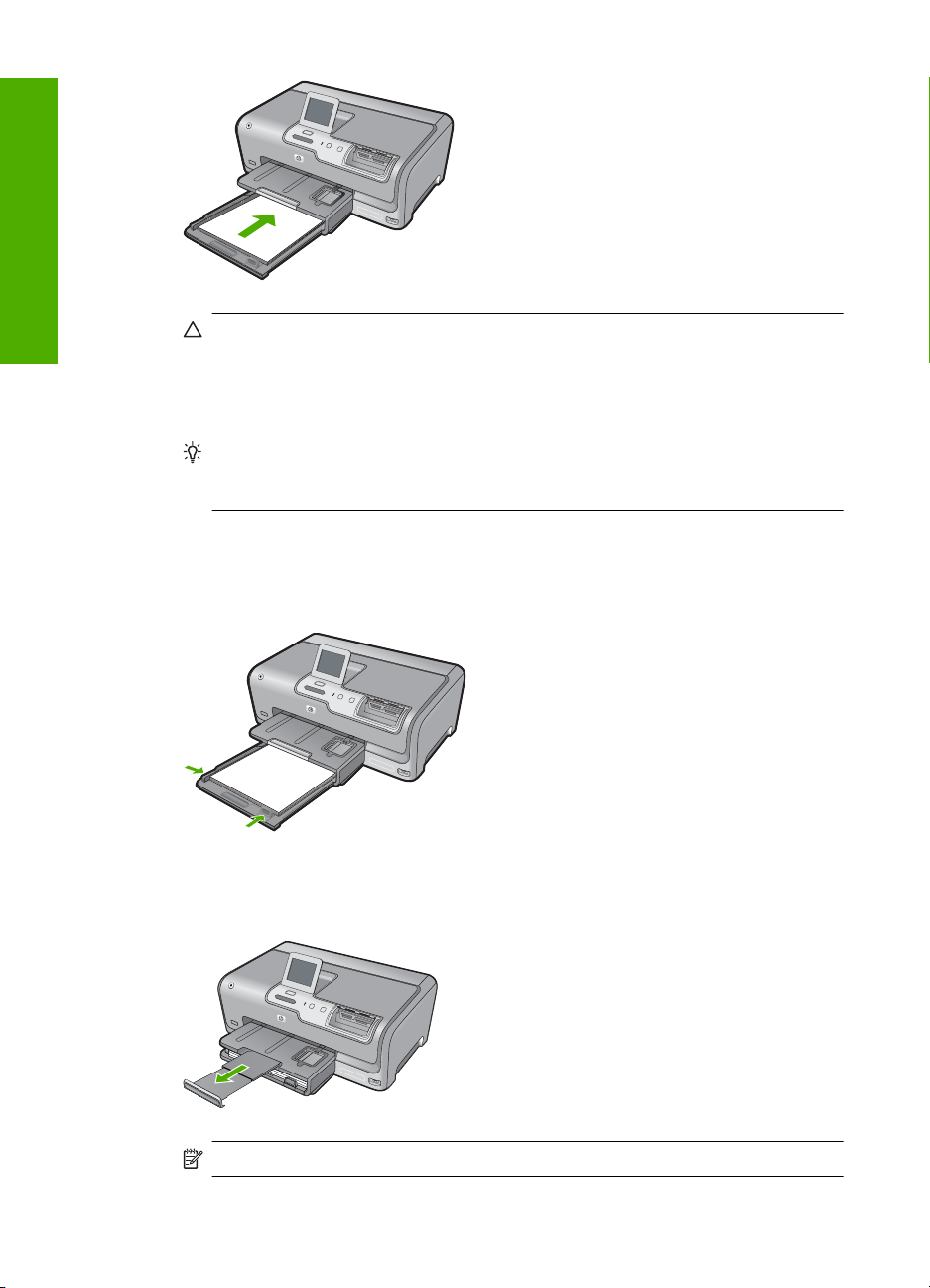
Suomi
Luku 3
Varoitus Tarkista, että HP Photosmart on vapaana eikä siitä kuulu ääntä, kun
lisäät pääsyöttölokeroon paperia. Jos HP Photosmart on huoltamassa
tulostuskasetteja tai muutoin varattu jotakin tehtävää varten, laitteen sisällä oleva
paperinpidike ei ole ehkä paikallaan. Olet ehkä työntänyt paperin liian pitkälle,
minkä vuoksi HP Photosmart tulostaa tyhjiä sivuja.
Vihje Jos käytät kirjelomaketta, aseta sivun yläosa eteenpäin ja tulostettava
puoli alaspäin. Myös pääsyöttölokeroon painettu kaavio opastaa täysikokoisen
paperin ja kirjelomakkeiden lisäämisessä.
4. Siirrä paperipinon leveys- ja pituusohjaimia sisäänpäin, kunnes ne ovat paperipinon
reunoja vasten.
Älä täytä pääsyöttölokeroa liikaa. Varmista, että paperipino mahtuu
pääsyöttölokeroon ja että se ei ulotu paperinleveysohjaimen yläreunan yläpuolelle.
5. Työnnä pääsyöttölokero takaisin HP Photosmart -laitteeseen.
6. Vedä tulostuslokeron jatke itseäsi kohti niin pitkälle kuin se liukuu.
Huomautus Jos käytät Legal-kokoista paperia, jätä lokeron jatke kiinni.
14 HP Photosmart D7200 -series

10 x 15 cm:n (4 x 6 tuuman) valokuvapaperin lisääminen
Voit lisätä HP Photosmart -laitteen valokuvalokeroon enintään 10 x 15 cm:n
valokuvapaperia. Parhaat tulokset saat käyttämällä 10 x 15 cm:n HP Premium Plus
-valokuvapaperia tai HP Premium -valokuvapaperia.
10 x 15 cm:n valokuvapaperin lisääminen valokuvapaperilokeroon
1. Nosta tulostelokeroa ja vedä valokuvalokero ulos.
2. Aseta valokuvapaperipino lokeroon siten, että pinon lyhyt reuna osoittaa eteenpäin
ja arkkien tulostuspuolet ovat alaspäin. Työnnä valokuvapaperipino lokeroon niin
pitkälle kuin se menee.
Jos valokuvapaperin reunassa on repäisynauhoja, lisää valokuvapaperi laitteeseen
niin, että repäisynauhat ovat lähimpänä itseäsi.
3. Siirrä paperipinon leveys- ja pituusohjaimia sisäänpäin, kunnes ne ovat
valokuvapaperipinon reunoja vasten.
Älä täytä valokuvalokeroa liikaa. Varmista, että paperipino mahtuu valokuvalokeroon
eikä se ulotu paperinleveysohjaimen yläreunan yläpuolelle.
Suomi
4. Työnnä valokuvalokero paikalleen ja laske tulostelokero alas.
Paperitukosten ehkäiseminen
Voit ehkäistä paperitukoksia noudattamalla seuraavia ohjeita.
• Poista tulostuneet paperit tulostelokerosta riittävän usein.
• Säilytä käyttämättömät paperiarkit tasaisella alustalla suljettavassa pakkauksessa,
jotta ne eivät käpristy tai rypisty.
• Varmista, että paperi on tasaisesti syöttölokerossa eivätkä paperin reunat ole
taittuneet tai revenneet.
Paperitukosten ehkäiseminen 15

Luku 3
• Älä aseta syöttölokeroon samanaikaisesti useita paperityyppejä ja -kokoja.
Syöttölokerossa olevan paperipinon kaikkien arkkien on oltava samankokoisia
ja -tyyppisiä.
• Työnnä syöttölokeron leveysohjaimet tiiviisti paperipinon reunoja vasten. Varmista,
että paperin leveysohjaimet eivät taivuta syöttölokerossa olevaa paperia.
• Älä työnnä paperia liian pitkälle syöttölokeroon.
• Käytä HP Photosmart -laitteelle suositeltuja paperityyppejä.
Valokuvien katseleminen, valitseminen ja tulostaminen
Suomi
Voit tarkastella muistikortilla tai tallennuslaitteessa olevia valokuvia ja valita niitä ennen
tulostusta tai tulostuksen aikana.
Valokuvien katseleminen, valitseminen ja tulostaminen
1. Aseta muistikortti oikeaan paikkaan HP Photosmart -laitteeseen tai kytke
tallennuslaite laitteen etuosassa olevaan USB-porttiin.
1 xD-Picture Card
2 CompactFlash (CF) -tyypit I ja II
3 Memory Stick, Memory Stick Pro, Memory Stick Select, Memory Stick Magic Gate,
Memory Stick Duo tai Duo Pro (sovitin valinnainen) tai Memory Stick Micro (sovitin
tarvitaan)
4 Secure Digital (SD), Secure Digital Mini (sovitin tarvitaan), Secure Digital High Capacity
(SDHC), MultiMediaCard (MMC), MMC Plus, MMC Mobile (RS-MMC; sovitin tarvitaan),
TransFlash MicroSD Card tai Secure MultiMedia Card
Näkyviin tulee Photosmart Express -valikko, jossa näkyy viimeisin kuva.
2. Lataa enintään 10 x 15 cm:n -kokoista valokuvapaperia valokuvalokeroon tai
täysikokoista valokuvapaperia pääsyöttölokeroon.
16 HP Photosmart D7200 -series

3. Kosketa View (Näytä).
View Photos (Näytä valokuvat) -näyttö avautuu.
4. Selaa valokuvien pikkukuvia koskettamalla
5. Kun korostettuna näkyy sen valokuvan pikkukuva, jonka haluat tuoda näkyviin,
kosketa sitä.
6. Kun kuva näkyy yksinään näytössä, kosketa kuvaa uudelleen.
Photo Options (Valokuva-asetukset) -näyttö avautuu.
7. Kosketa Print Preview (Esikatselu).
Näkyviin tulevassa Print Preview (Esikatselu) -näytössä näkyy, miltä valokuva
näyttää tulostettuna.
Jos haluat valita muita valokuvia katseltavaksi ja tulostettavaksi, kosketa Add More
(Lisää) ja toista sitten vaiheet 4 - 6.
8. (Valinnainen) Jos haluat tarkistaa tulostusasetukset ja/tai muuttaa niitä, kosketa
Settings (Asetukset).
9. Voit tulostaa valokuvat koskettamalla Print (Tulosta) (tai painamalla Tulosta
valokuvat -painiketta ohjauspaneelissa).
Tulostuksen tilanäytössä näkyy tulostettavien sivujen määrä ja arvioitu tulostukseen
kuluva aika.
tai .
Arvioitujen mustemäärien tarkistaminen
Voit helposti tarkastaa mustekasetin mustetason ja selvittää, kuinka pian kasetti on
vaihdettava. Mustetaso ilmaisee arvion mustekaseteissa jäljellä olevan musteen
määrästä.
Huomautus HP Photosmart tunnistaa vain aitojen HP:n musteiden mustemäärät.
Uudelleen täytettyjen tai muissa laitteissa käytettyjen mustekasettien mustemääristä
ei välttämättä saada tarkkaa tietoa.
Suomi
Mustetasojen tarkastaminen ohjauspaneelin avulla
1. Kosketa näytössä Setup (Asetukset).
2. Kosketa Tools (Työkalut).
3. Kosketa Display Ink Gauge (Näytä musteilmaisin).
HP Photosmart -näyttää mittarin, joka näyttää asennettujen kasettien arvioidut
mustemäärät.
Mustekasettien vaihtaminen
Noudata tässä kohdassa olevia ohjeita, kun mustekasetit pitää vaihtaa.
Arvioitujen mustemäärien tarkistaminen 17
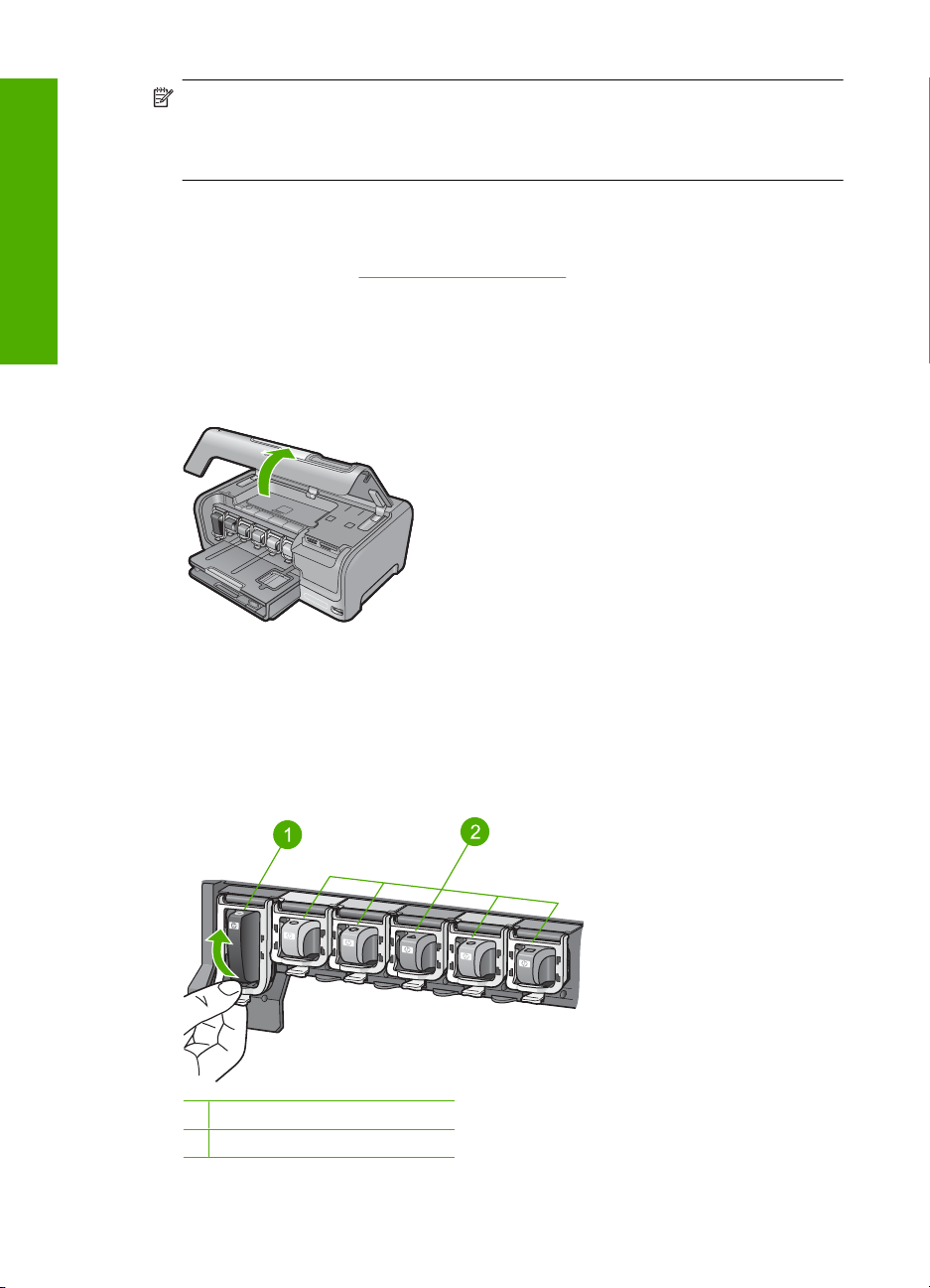
Suomi
Luku 3
Huomautus Jos asennat mustekasetteja HP Photosmart -laitteeseen ensimmäistä
kertaa, varmista, että käytät laitteen mukana tulleita mustekasetteja. Näiden kasettien
muste on kehitetty sopimaan yhteen tulostimen tulostuspääyksikön kanssa
ensimmäisellä käyttökerralla.
Jos sinulla ei vielä ole uusia mustekasetteja HP Photosmart -laitetta varten, voit tilata ne
napsauttamalla Osta HP-tarvikkeita -kuvaketta tietokoneessa. Windows-tietokoneessa
kuvake sijaitsee Käynnistä-valikon HP-kansiossa.
Lisätietoja on osoitteessa
www.hp.com/buy/supplies.
Mustekasettien vaihtaminen
1. Varmista, että HP Photosmart -laitteeseen on kytketty virta.
2. Avaa mustekasettipesän luukku nostamalla sitä laitteen etupuolen keskikohdasta,
kunnes kansi lukittuu paikalleen.
3. Purista vaihdettavan tulostuskasetin alla olevan salvan alaosaa ja nosta sitten salpa
ylös.
Jos vaihdat mustaa mustekasettia, nosta vasemmanpuoleista salpaa.
Jos vaihdat jonkin viidestä värillisestä mustekasetista (keltainen, vaalea syaani
[sininen], syaani, vaalea magenta [vaaleanpunainen] tai magenta), nosta
keskialueella olevaa kyseisen kasetin salpaa.
1 Mustan mustekasetin salpa
2 Värillisten mustekasettien salvat.
18 HP Photosmart D7200 -series
